เชื่อมต่อ/ควบคุมคอมพิวเตอร์ผ่านเครือข่ายด้วย KontrolPack

ควบคุมคอมพิวเตอร์ในเครือข่ายของคุณได้อย่างง่ายดายด้วย KontrolPack เชื่อมต่อและจัดการคอมพิวเตอร์ที่ใช้ระบบปฏิบัติการต่างๆ ได้อย่างง่ายดาย
Pinta เป็นโปรแกรมเปิดฟรีสำหรับแก้ไขและวาดภาพ เป็นข้ามแพลตฟอร์มและทำงานบน Windows, Mac, BSD และ Linux ในคู่มือนี้ เราจะแสดงวิธีทำให้ Pinta เวอร์ชันล่าสุดใช้งานได้บน Linux
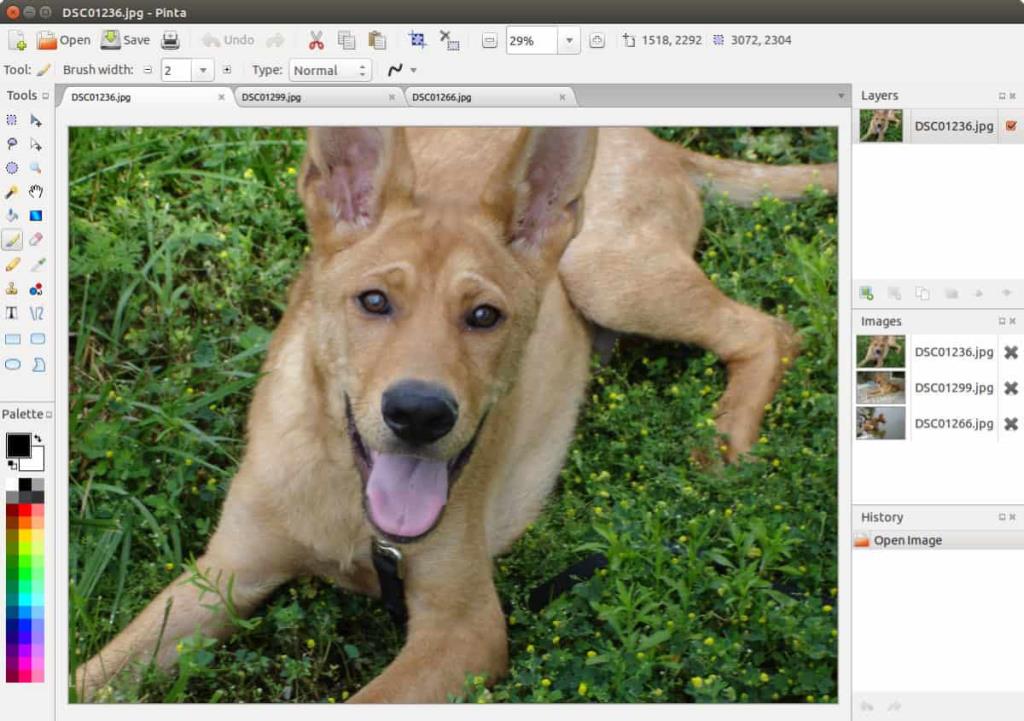
ผู้ใช้ Ubuntu Linux มีวิธีที่ง่ายที่สุดเมื่อต้องติดตั้งโปรแกรมแก้ไขรูปภาพ Pinta รุ่นล่าสุด ไม่จำเป็นต้องคอมไพล์ซอฟต์แวร์หรืออะไรทำนองนั้น แต่พวกเขาสามารถติดตั้งแพ็คเกจปัจจุบันใน repos หรือเปิดใช้งาน Pinta PPA อย่างเป็นทางการสำหรับแพ็คเกจใหม่ล่าสุดที่เป็นไปได้ นี่คือวิธีการทำทั้งสองอย่างบน Ubuntu
หากคุณใช้ Ubuntu Linux และต้องการใช้ Pinta และไม่สนใจเวอร์ชันล่าสุด คุณสามารถเปิดหน้าต่างเทอร์มินัลโดยใช้Ctrl + Alt + TหรือCtrl + Shift + Tบนแป้นพิมพ์ได้ จากนั้นรัน คำสั่งapt installด้านล่างเพื่อให้ Pinta ทำงานได้
sudo apt ติดตั้ง pinta
อย่างไรก็ตาม หากคุณต้องการคุณลักษณะล่าสุดที่ยังไม่มีใน Ubuntu รุ่นใด คุณสามารถติดตั้งแอปโดยใช้ PPA ของนักพัฒนาซอฟต์แวร์ได้ พวกเขามี PPA สองรายการ มีเสถียรภาพและการพัฒนา ในการรับ Pinta ผ่าน repo ที่เสถียร ให้ทำดังต่อไปนี้
sudo add-apt-repository ppa:pinta-maintainers/pinta-stable
เรียกใช้คำสั่งupdateเพื่อรีเฟรชแหล่งซอฟต์แวร์ของ Ubuntu
sudo apt อัปเดต
จากนั้น ติดตั้ง Pinta จาก repo ที่เสถียรบน Ubuntu
sudo apt ติดตั้ง pinta
หรือถ้าคุณต้องการ Pinta รุ่นพัฒนาล่าสุด ให้เปิดใช้งาน PPA ด้วยคำสั่งต่อไปนี้
sudo add-apt-repository ppa:pinta-maintainers/pinta-daily
อัพเดทด้วยคำสั่งอัพเดท
sudo apt อัปเดต
และติดตั้ง Pinta ล่าสุดจากการพัฒนา PPA โดยใช้คำสั่งapt install
sudo apt ติดตั้ง pinta
บน Debian การใช้งาน Pinta นั้นไม่ง่ายเหมือนบน Ubuntu Linux แม้ว่าจะมีประเภทแพ็คเกจและสถาปัตยกรรมที่คล้ายคลึงกันก็ตาม Pinta พร้อมใช้งาน (เวอร์ชัน 1.6) สำหรับ Debian 9 แต่รีลีสดังกล่าวไม่สามารถใช้งานได้อีกต่อไป ดังนั้น หากคุณใช้ Debian 10 (ความเสถียรล่าสุด) และต้องการเรียกใช้ Pinta คุณจะต้องสร้างซอฟต์แวร์ด้วยตนเอง
ในการสร้าง Pinta คุณต้องเริ่มต้นด้วยการติดตั้งการพึ่งพาต่อไปนี้ การขึ้นต่อกันเหล่านี้จำเป็นสำหรับโค้ดในการคอมไพล์อย่างถูกต้อง ใช้คำสั่งapt-get installด้านล่างเพื่อให้การพึ่งพาทำงาน
หมายเหตุ: หากคุณใช้ Debian Linux และไม่ต้องการคอมไพล์ Pinta จากซอร์สโค้ด โปรดปฏิบัติตามคำแนะนำในแพ็คเกจ Flatpak หรือ Snap แทน
sudo apt-get install ทำให้ automake autoconf mono-devel gtk-sharp2 intltool git
หลังจากติดตั้งการพึ่งพา ใช้คำสั่งgit cloneเพื่อดาวน์โหลดซอร์สโค้ด Pinta ล่าสุดจากอินเทอร์เน็ต
โคลน git https://github.com/PintaProject/Pinta.git
ย้ายไปยังโฟลเดอร์ "Pinta" โดยใช้คำสั่งCD
cd Pinta
ตอนนี้ คุณต้องเรียกใช้สคริปต์autogen.sh สคริปต์นี้จะสร้างไฟล์ make โดยอัตโนมัติ ตรวจสอบว่าโค้ดพร้อมที่จะคอมไพล์หรือไม่ ฯลฯ
./autogen.sh
เมื่อรันสคริปต์autogen.sh ได้สำเร็จ ก็ถึงเวลาสร้างโปรแกรม ใช้คำสั่งmake ให้เริ่มสร้างเครื่องมือสำหรับซอร์สโค้ด
ทำ
สุดท้าย ติดตั้งแอปพลิเคชัน Pinta บน Debian PC ของคุณโดยใช้คำสั่งsudo make install
sudo ทำการติดตั้ง
บน Arch Linux แอปพลิเคชัน Pinta มีให้ใน Arch Linux AUR เท่านั้น ในการติดตั้ง ให้เริ่มต้นด้วยการติดตั้งเครื่องมือตัวช่วย Trizen AUR Trizen จะทำให้การติดตั้ง Pinta เป็นแบบอัตโนมัติ แทนที่จะเป็นกระบวนการที่ซับซ้อนและน่าเบื่อ
ในการติดตั้ง Trizen ให้ป้อนคำสั่งด้านล่างตามลำดับ
sudo pacman -S git base-devel โคลน git https://aur.archlinux.org/trizen.git cd trizen makepkg -ศรี
เมื่อติดตั้งแอปพลิเคชัน Trizen บนพีซี Linux คุณจะสามารถติดตั้งแอปพลิเคชัน Pinta ด้วยคำสั่งTrizen -Sด้านล่าง
trizen -S pinta
แอปพลิเคชัน Pinta มีให้สำหรับผู้ใช้ Fedora Linux ทุกคนในที่เก็บซอฟต์แวร์หลัก ไม่มีที่เก็บซอฟต์แวร์ของบุคคลที่สามให้จัดการ หากคุณต้องการติดตั้ง Pinta รุ่นล่าสุดบน Fedora PC ของคุณ ให้เปิดหน้าต่างเทอร์มินัลแล้วป้อนคำสั่งdnf installต่อไปนี้
sudo dnf ติดตั้ง pinta
ผู้ใช้ OpenSUSE สามารถเข้าถึง Pinta เวอร์ชันล่าสุดที่พร้อมสำหรับการติดตั้งในที่เก็บซอฟต์แวร์ Oss หากคุณใช้ OpenSUSE Linux และต้องการติดตั้งแอปพลิเคชัน Pinta ให้เปิดหน้าต่างเทอร์มินัลแล้วใช้คำสั่งzypperด้านล่าง
sudo zypper ติดตั้ง pinta
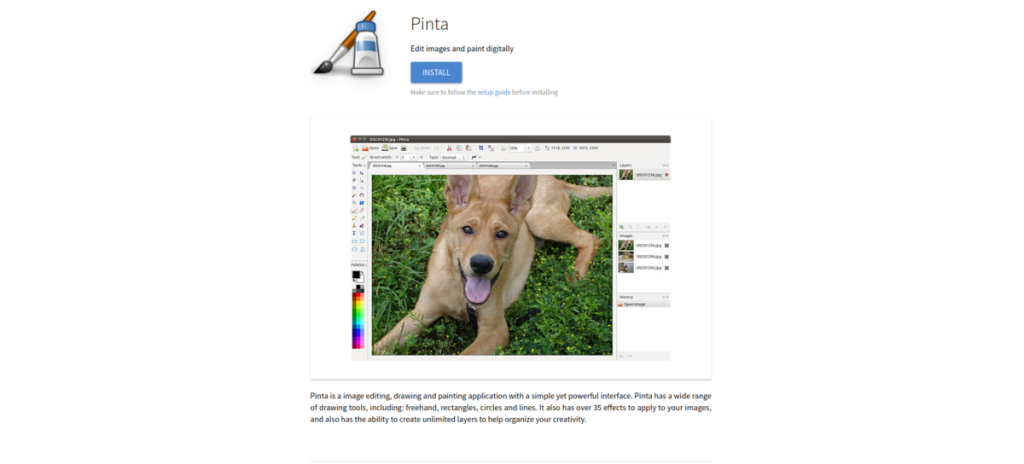
Pinta มีให้บริการเป็น Flatpak บน Flathub เพื่อให้ใช้งานได้ ให้เริ่มต้นด้วยการติดตั้งรันไทม์ Flatpak บนคอมพิวเตอร์ของคุณ ในการทำเช่นนั้น ติดตั้งแพ็คเกจ “flatpak” หากคุณต้องการความช่วยเหลือการตั้งค่าขึ้น Flatpak ทำตามคำแนะนำนี้ที่นี่
เมื่อรันไทม์ Flatpak ถูกตั้งค่าบนพีซีของคุณแล้ว ให้ป้อนคำสั่งสองคำสั่งด้านล่างเพื่อให้แอปทำงาน
flatpak ระยะไกลเพิ่ม --if-not-exists flathub https://flathub.org/repo/flathub.flatpakrepo
flatpak run com.github.PintaProject.Pinta
คุณสามารถรับแอปพลิเคชัน Pinta เป็น Snap หากคุณชอบแพ็คเกจ Snap ให้ทำดังต่อไปนี้ ครั้งแรกที่ทำตามคำแนะนำของเราในการติดตั้งรันไทม์ Snapd การตั้งค่ารันไทม์ Snapd มีความสำคัญ เนื่องจากแพ็คเกจ Snap จะไม่ทำงานหากไม่มี
หลังจากที่คุณได้ตั้งค่ารันไทม์ Snapd บนคอมพิวเตอร์ของคุณแล้ว ให้ป้อนคำสั่งsnap installต่อไปนี้ด้านล่างเพื่อให้ Pinta ทำงานบน Linux PC ของคุณ
sudo snap ติดตั้ง pinta-james-carroll Pinta ไม่ทำงานสำหรับคุณหรือไม่? ลองใช้โปรแกรมแก้ไขรูปภาพอื่นๆ เหล่านี้ที่มีให้สำหรับ Linux
ควบคุมคอมพิวเตอร์ในเครือข่ายของคุณได้อย่างง่ายดายด้วย KontrolPack เชื่อมต่อและจัดการคอมพิวเตอร์ที่ใช้ระบบปฏิบัติการต่างๆ ได้อย่างง่ายดาย
คุณต้องการทำงานซ้ำๆ โดยอัตโนมัติหรือไม่? แทนที่จะต้องกดปุ่มซ้ำๆ หลายครั้งด้วยตนเอง จะดีกว่าไหมถ้ามีแอปพลิเคชัน
iDownloade เป็นเครื่องมือข้ามแพลตฟอร์มที่ช่วยให้ผู้ใช้สามารถดาวน์โหลดเนื้อหาที่ไม่มี DRM จากบริการ iPlayer ของ BBC ได้ โดยสามารถดาวน์โหลดวิดีโอทั้งสองในรูปแบบ .mov ได้
เราได้ครอบคลุมคุณลักษณะของ Outlook 2010 ไว้อย่างละเอียดแล้ว แต่เนื่องจากจะไม่เปิดตัวก่อนเดือนมิถุนายน 2010 จึงถึงเวลาที่จะมาดู Thunderbird 3
นานๆ ทีทุกคนก็อยากพักบ้าง ถ้าอยากเล่นเกมสนุกๆ ลองเล่น Flight Gear ดูสิ เป็นเกมโอเพนซอร์สฟรีแบบมัลติแพลตฟอร์ม
MP3 Diags คือเครื่องมือขั้นสุดยอดสำหรับแก้ไขปัญหาในคอลเลกชันเพลงของคุณ สามารถแท็กไฟล์ MP3 ของคุณได้อย่างถูกต้อง เพิ่มปกอัลบั้มที่หายไป และแก้ไข VBR
เช่นเดียวกับ Google Wave, Google Voice ได้สร้างกระแสฮือฮาไปทั่วโลก Google มุ่งมั่นที่จะเปลี่ยนแปลงวิธีการสื่อสารของเรา และนับตั้งแต่นั้นมาก็กำลังกลายเป็น...
มีเครื่องมือมากมายที่ช่วยให้ผู้ใช้ Flickr สามารถดาวน์โหลดรูปภาพคุณภาพสูงได้ แต่มีวิธีดาวน์โหลด Flickr Favorites บ้างไหม? เมื่อเร็ว ๆ นี้เราได้...
การสุ่มตัวอย่างคืออะไร? ตามข้อมูลของ Wikipedia “คือการนำส่วนหนึ่งหรือตัวอย่างจากการบันทึกเสียงหนึ่งมาใช้ซ้ำเป็นเครื่องดนตรีหรือ...
Google Sites เป็นบริการจาก Google ที่ช่วยให้ผู้ใช้โฮสต์เว็บไซต์บนเซิร์ฟเวอร์ของ Google แต่มีปัญหาหนึ่งคือไม่มีตัวเลือกสำรองข้อมูลในตัว



![ดาวน์โหลด FlightGear Flight Simulator ฟรี [สนุกเลย] ดาวน์โหลด FlightGear Flight Simulator ฟรี [สนุกเลย]](https://tips.webtech360.com/resources8/r252/image-7634-0829093738400.jpg)




